YouTubeの動画をGoogle Chromeでダウンロードしたいケースがあります。
- YouTubeの動画をChromeでダウンロードしたい
- YouTubeの動画をオフラインで見たい
今回は、YouTubeの動画をGoogle Chromeでダウンロードする方法を紹介します!
YouTubeの動画をGoogle Chromeでダウンロードする
YouTubeの動画をChrome拡張でダウンロードできない
まず、最初に結論をいってしまうと、YouTubeの動画をGoogle Chromeの拡張機能を使ってダウンロードすることはできません。
Chromeの公式の拡張機能にはYoutubeの動画をダウンロードするものが2019年現在なくなってしまいました。
ダウンロードは著作権の問題もあり、Chrome公式で対応するのは今後も期待できませんね。
非公式のものならあることはありますが、信頼できないあやしいアプリをインストールして使うのはセキュリティ面を考えると、できれば避けたいところです。
サイト経由でYouTubeをChromeでダウンロードする
Chromeの拡張機能は使えませんが、Youtubeの動画をChromeからWEBサイト経由でダウンロードすることはできます。
今回は、「OnlineVideoConverter」を使います。
「OnlineVideoConverter」をChromeで開いて、Youtubeでダウンロードしたい動画のURLを指定すれば、MP4などの動画に変換してダウンロードするサイトになります。
もちろんフリー(無料)です。
それではさっそく、ChromeでYouTubeの動画をダウンロードしてみましょう!
まずは、ChromeでYoutubeを開いて、アドレスバーを選択して、Ctrl + C をおして、URLをコピーします。
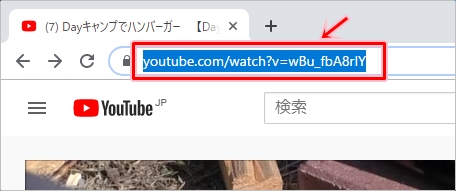
次に、Chromeで「OnlineVideoConverter」をひらきます。
YouTube動画変換サイト:https://www.onlinevideoconverter.com/ja/youtube-converter
先ほどコピーしたURLを貼り付けます。「スタート」ボタンをおします。
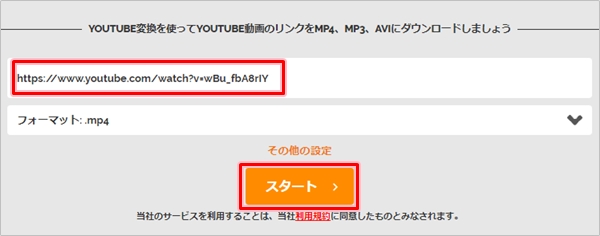
「フォーマット」から動画フォーマットを変更することも可能です。
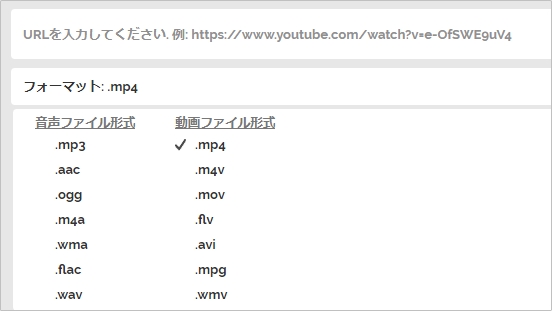
解析が終わるとYoutubeの動画が表示されます。「ダウンロードする」をおします。

ダウンロードがmp4でダウンロードされました。
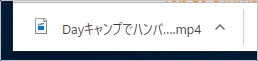
ダウンロードしたYoutubeの動画をひらきます。ちゃんと再生できましたね。

Chromeの拡張機能を使ってYoutubeの動画をダウンロードすることはできませんが、WEBサイトを使ってダウンロードすることはできました。
注意点として、違法動画や著作権に違反するような動画はダウンロードしないように注意してください。
以上、YouTubeの動画をGoogle Chromeでダウンロードする方法でした。
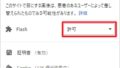
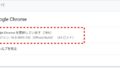
コメント
オンラインサイトの安全性が高いですか。ウイルスに感染することを心配します。
問題ないと思われるサイトを紹介していますが、サイト側の人間ではないのでこればかりはわかりません。
ウイルスソフトを入れて注意して使うしかありませんね。